Las herramientas para webmasters de Google son quizás una de las herramientas más útiles hoy en día para SEO. Es gratis, es Google y puede darte mucha información sobre tu sitio web. Si eres propietario de un sitio web y no estás usando esta herramienta, ciertamente te estás perdiendo muchas características que pueden hacer que tu trabajo de SEO sea más fácil y efectivo.
Examinemos cuáles de las características de las herramientas para webmasters de Google son importantes para fines de SEO y cómo usarlas.
- #1-Pida a Google que le notifique si hay un problema con su sitio web
- #2 – Hazle saber a Google sobre tu público objetivo
- #3 – Configure su dominio preferido
- #4 – Identifique qué palabras clave traen tráfico de Google a su sitio web
- #5-Realizar un seguimiento de los enlaces entrantes
- #6-Comprueba si tu sitio web está sujeto a una sanción manual
- #7-Compruebe si el rastreador de Google puede acceder a su sitio web correctamente
- #8-Envía y comprueba el estado de tu sitemap
- #9: Si su sitio web está afectado por malware
- Conclusión
#1-Pida a Google que le notifique si hay un problema con su sitio web
Google desarrolló herramientas para webmasters para que puedan comunicarse de manera más eficiente con los webmasters. Dado que la comunicación uno a uno es imposible debido al volumen de webmasters, las herramientas para webmasters son el medio para obtener información de Google sobre su sitio web.
En caso de que haya un problema con su sitio web (el servidor está caído, hackeado, afectado por malware), Google puede notificarle por correo electrónico. Para recibir estos correos electrónicos, debe habilitar las notificaciones por correo electrónico seleccionando CONFIGURACIÓN (el icono de estilo de engranaje superior derecho) y luego PREFERENCIAS de HERRAMIENTAS PARA WEBMASTERS.
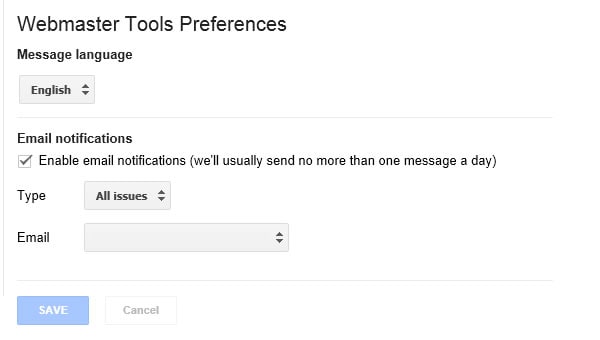
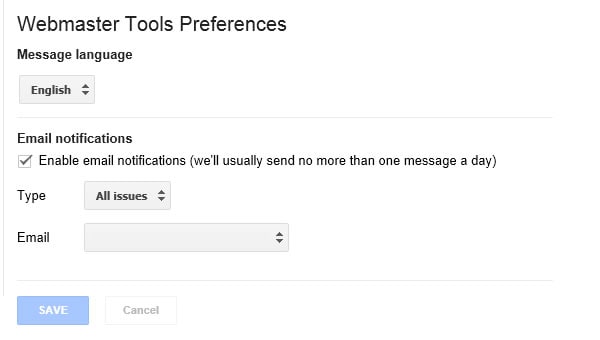
#2 – Hazle saber a Google sobre tu público objetivo
Supongamos que tienes un dominio .com o.net, pero tu público objetivo son personas que buscan en Google desde el Reino Unido. Puedes usar la CONFIGURACIÓN DEL SITIO (está en CONFIGURACIÓN) en Herramientas para Webmasters para informar a Google sobre tus usuarios objetivo seleccionando USUARIOS OBJETIVO EN Reino Unido como destino.
El efecto de tal configuración es que su sitio web funcionará mejor en Google.co.uk que Google.com (por supuesto, muchos otros factores juegan un papel, pero la idea general es que Google dará más preferencia a lo que has establecido aquí).
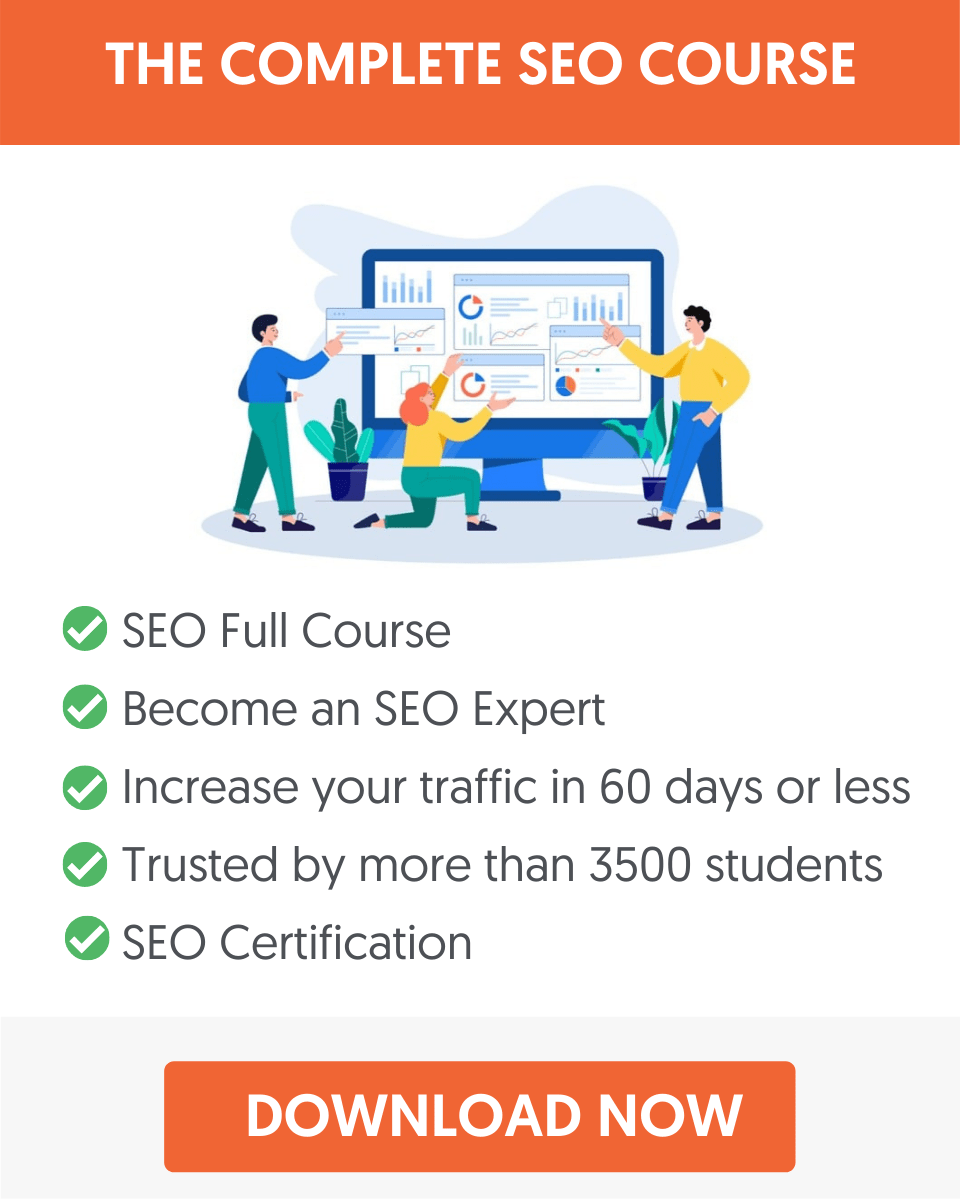
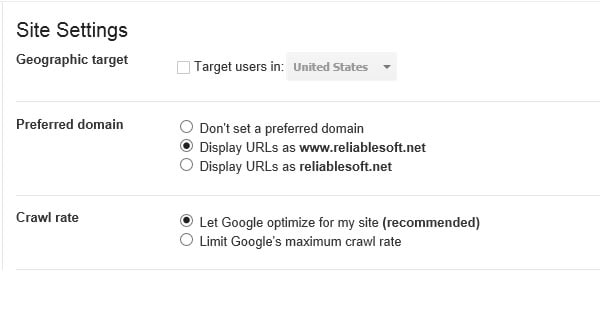
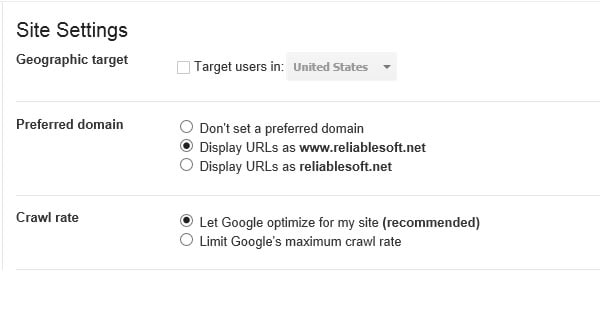
#3 – Configure su dominio preferido
En la pantalla de CONFIGURACIÓN del SITIO, también configure si Google debe usar la versión www o no www de su dominio (consulte la captura de pantalla anterior). Para hacer eso, debe verificar ambos dominios con su cuenta.
Lo que esto significa es que si establece el dominio preferido como www.tu dominio.com, Google tratará cualquier enlace que apunte a http://yourdomain.com de la misma manera que trata www.yourdomain.com enlaces.
La configuración que tiene aquí también debe ser la misma en su sitio web. Si está utilizando WordPress, esto se encuentra en CONFIGURACIÓN > GENERAL > DIRECCIÓN DE WORDPRESS (URL)
#4 – Identifique qué palabras clave traen tráfico de Google a su sitio web
Quizás una de las características más utilizadas de las herramientas para webmasters, especialmente después de que Google eliminó los datos de palabras clave de Google Analytics, son las consultas de búsqueda (puede encontrarlo en TRÁFICO DE BÚSQUEDA en el menú de la izquierda).
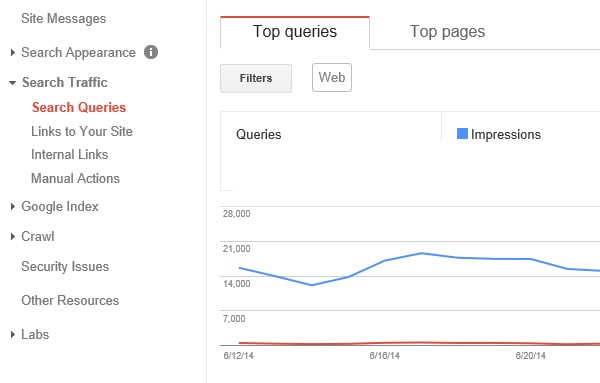
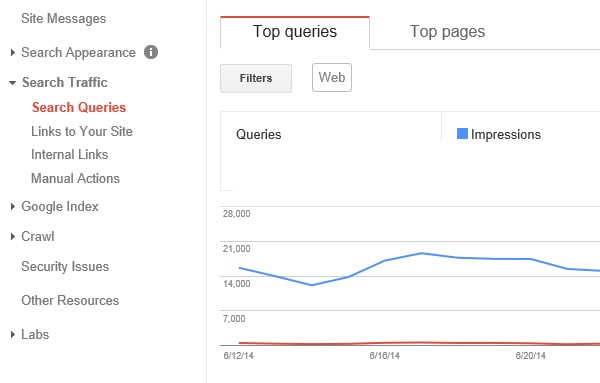
La función Consultas de búsqueda tiene una serie de funciones útiles como:
Un gráfico que muestra su rendimiento en la búsqueda de Google, una herramienta útil para detectar cambios dramáticos en su tráfico de Google (positivo o negativo)
Todas las búsquedas de palabras clave que activaron que su sitio web apareciera en la búsqueda de Google. Además del término de palabra clave real, también puedes ver las impresiones (cuántas veces apareció una página de tu sitio web en los resultados), los clics (cuántas personas visitaron tu sitio web), el CTR y la posición promedio de esa palabra clave.
Para los más experimentados, esta información es extremadamente valiosa para crear una campaña de SEO exitosa a largo plazo. Para principiantes, puedes usar estos datos para comprender las fortalezas y debilidades de tu sitio web cuando se trata del tráfico de búsqueda de Google.
Algo a tener en cuenta es que los datos en las CONSULTAS de BÚSQUEDA solo están disponibles durante los últimos 90 días, por lo que si necesita mantener el historial durante más de 3 meses, debe descargar los datos mensualmente.
#5-Realizar un seguimiento de los enlaces entrantes
Conocer el número de enlaces que apuntan a su sitio web (página de inicio o páginas internas) es necesario por muchas razones:
- Usted sabe qué sitios web enlazan a usted
- Usted sabe qué términos utilizan para enlazar a usted
- Usted sabe qué páginas de su sitio web tienen más enlaces
- En caso de que haya un problema repentino con los enlaces entrantes, puede usar los ÚLTIMOS ENLACES de DESCARGA para ver qué enlaces pueden haber causado el problema
- tienes cualquier «enlace incorrecto» que deba eliminarse
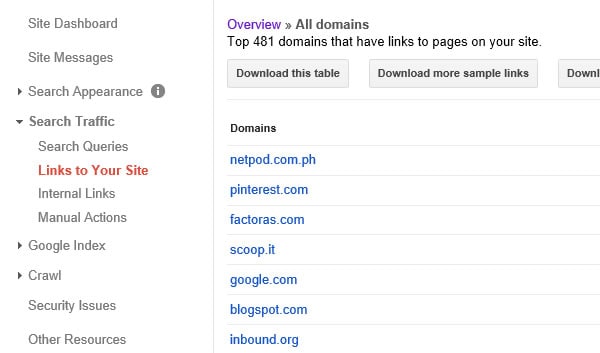
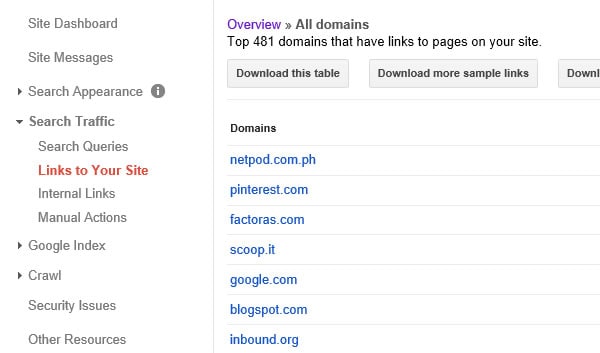
Los datos proporcionados para los enlaces entrantes no son históricos, p. ej. no puede volver a ver el estado de su enlace, por lo que lo que debe hacer es mantener estos datos (al menos el número de enlaces) en una hoja de Excel con fines estadísticos.
#6-Comprueba si tu sitio web está sujeto a una sanción manual
Google puede imponer dos tipos de sanciones a los sitios web. La primera es la penalización manual, lo que significa que el equipo de calidad de Google revisó un sitio web y decidió imponer una penalización. En tales casos, para eliminar la multa, debe presentar una solicitud de reconsideración y alguien de Google revisará el sitio web nuevamente y decidirá si la multa se eliminará o no.
El segundo tipo de penalización es la penalización algorítmica (piense en Panda o Pingüino). En este caso, significa que su sitio web viola una o más reglas del algoritmo de clasificación. Para recuperarse de la penalización, debe averiguar las posibles causas, tomar medidas correctivas y esperar a la próxima actualización de Google para ver si se ha recuperado (al menos en parte) o no.
En la opción ACCIONES MANUALES, Google le indicará si se impone una penalización manual en su sitio web. También vale la pena señalar que las acciones manuales tienen una fecha de caducidad, por lo que es posible que vea que la multa se elimina sin presentar una solicitud de reconsideración, pero lo más probable es que vuelva de nuevo si no toma medidas correctivas.
#7-Compruebe si el rastreador de Google puede acceder a su sitio web correctamente
Si Google no puede acceder o leer su sitio web correctamente, esto también minimiza sus posibilidades de lograr una buena clasificación. Debajo de la sección de RASTREO hay 2 características realmente útiles para ayudarlo a asegurarse de que no haya problemas con el rastreo:
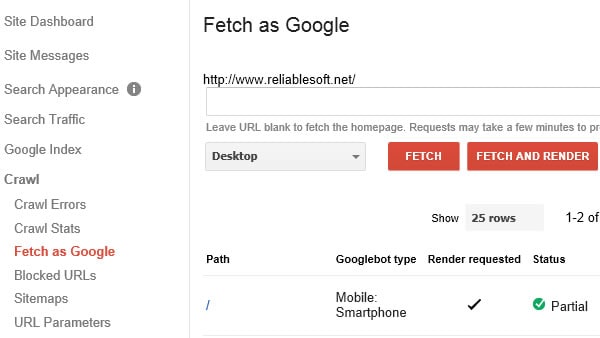
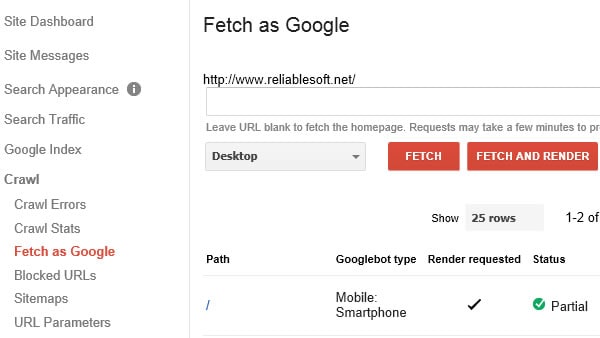
: Use este informe para encontrar si tiene enlaces rotos dentro de su sitio web o si hay enlaces que apuntan a páginas de su sitio web que no existen. Corrija estos errores corrigiendo los enlaces rotos o realizando redirecciones 301.
Buscar como Google – ¿Quieres saber cómo Google ‘ve’ tu sitio web? Utilice la función FETCH AND RENDER de fetch as Google para tener una idea de cómo Google renderiza su sitio web y, lo que es más importante, si hay recursos bloqueados (javascript, css, etc.) que impiden que Google tenga una imagen completa de cómo se ve su sitio web.
Estas funciones están disponibles para la versión de escritorio y móvil de su sitio web.
#8-Envía y comprueba el estado de tu sitemap
Un sitemap xml es una lista de direcciones URL que quieres que Google tenga en cuenta al rastrear tu sitio web. Si no tienes un mapa de sitio, Google aún puede averiguar sobre el sitio web y las páginas, pero un mapa de sitio, entre otras cosas, les hace la vida más fácil.
En la opción MAPAS DEL sitio, puede verificar el estado de su mapa del sitio y ver cualquier problema potencial. Puede probar y enviar nuevos mapas de sitio y también ver cuántas páginas de su sitio web están incluidas en el índice de Google.
#9: Si su sitio web está afectado por malware
Si su sitio web no está lo suficientemente protegido, puede ser pirateado e inyectado código de malware. Lo que esto significa es que mientras navega por el sitio web sin notar ninguna diferencia, sus visitantes de otros lugares verán ventanas emergentes que anuncian todo tipo de cosas o redirecciones de páginas a sitios web relacionados con viagra o enlaces a sitios de casino o juegos de azar.
Esta es una experiencia muy mala para el webmaster y Google puede informarte si detectan algo raro en tu sitio web. Por eso es muy importante tener activadas las notificaciones por correo electrónico (como se mencionó en el punto 1 anterior).
Conclusión
Google webmaster tools es una gran herramienta con mucha información útil sobre su sitio web. Incluso si no eres un SEO profesional, puedes indagar en las herramientas para webmasters y descubrir lo que Google sabe sobre tu sitio web, identificar problemas potenciales y mejorar tu presencia en Google.